[Eclipse] 이클립스 파일 탭 클릭 시 프로젝트 익스플로러에서 해당 파일 선택되게 하는 방법
이클립스 선택된 파일 위치 찾아가는 방법
이클립스 사용시, 편집창(코딩창)에 열려 있는 여러 파일들이 있을 때, 해당 파일을 클릭했을 경우, 프로젝트 익스플로창에서 해당 파일이 자동 선택되도록 하기 위한 방법에 대해 기록합니다. 선택된 파일이 익스플로창(네비게이터)에 표시 되지않으면 수동으로 찾아 들어가야하는 번거로움이 있습니다. Project Explorer 창 탭에서 오른쪽에 보면 양방향 화살표 모양의 아이콘이 존재합니다. 해당 아이콘을 클릭하여 활성화 시키세요.
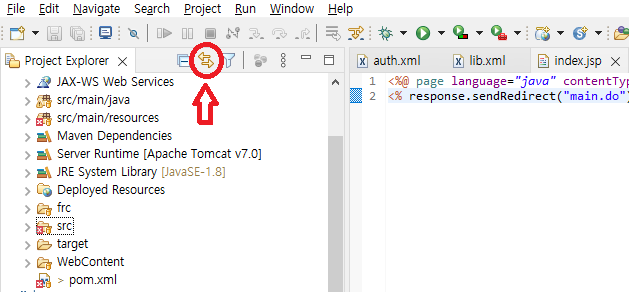
그런 다음, 에디터창에 열린 파일 들 중에 하나를 클릭하면 아래 이미지 처럼 자동으로 폴더위치를 찾아서 보여주고 표기해줍니다. 확인을 위해 index.jsp를 클릭한 결과입니다.
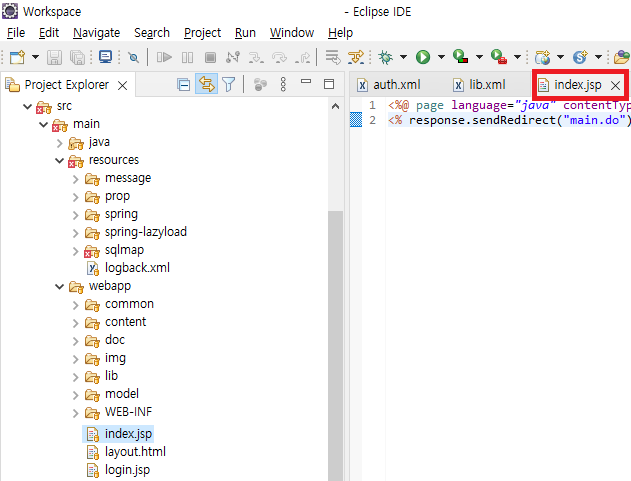
이클립스를 사용안한지 5년이 넘어서 그런가, 기억의 숲을 헤매는 기분입니다. 이제부터라도 기록을 남겨야겠어요.
리소스 찾기 기능(단축키 : CTRL + SHIFT +R)을 이용해서 파일을 찾은 후 해당 파일을 더블클릭하거나 파일 선택 후 Open버튼을 클릭하면 위와 동일하게 자동으로 해당 위치를 열어주니 개발할 때 상당히 편합니다.
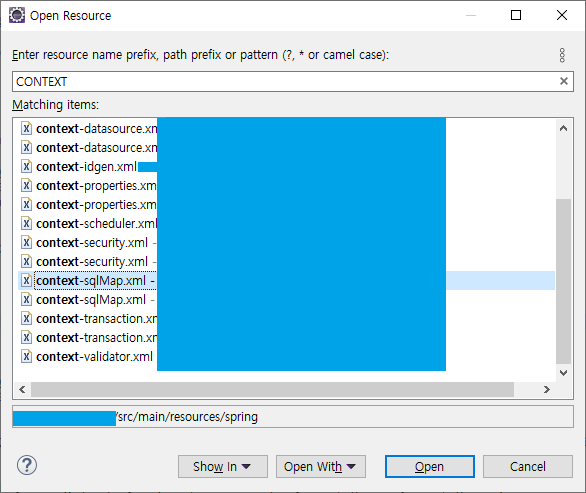
그럼 오늘도 개발자 여러분들 힘내세요!!
팁: 모든 파일 내에서 내가 찾는 문자열이 존재하면 다 찾아주는 검색 기능 단축키(CTRL + H)



